黑白照對我來說有種說不出的時尚感,偶爾又帶點復古感,但如果只是單純的黑白照片可能會想要換一下風格,表現出不同的黑白照,這次運用分色的方式,製作出時尚感更為強烈的黑白照片,讓黑白照多一種選擇。
第一步:照片轉成黑白
開新檔案載入你的原本照片,置入之後將照片轉成黑白。
點擊「影像→調整→黑白」
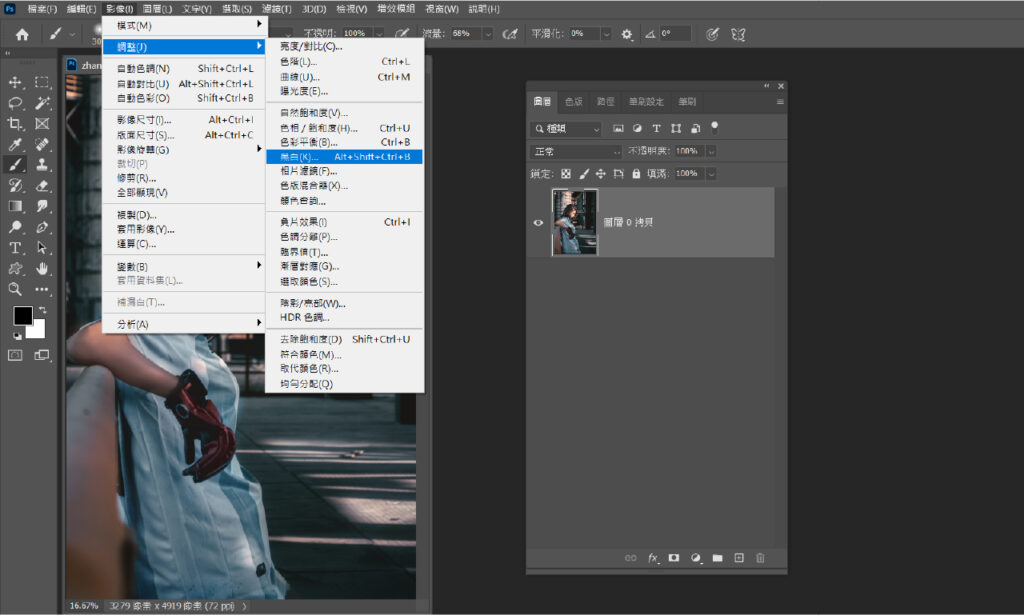
第二步:複製圖層
然後我們複製一層這張黑白照片

第三步:編輯圖層樣式
點擊上方的黑白照片圖層兩下,開啟圖層樣式,在「混合選項→進階混合→色板」,將G和B的勾勾點掉

第四步:製作液化
接著我們點擊「濾鏡→液化」
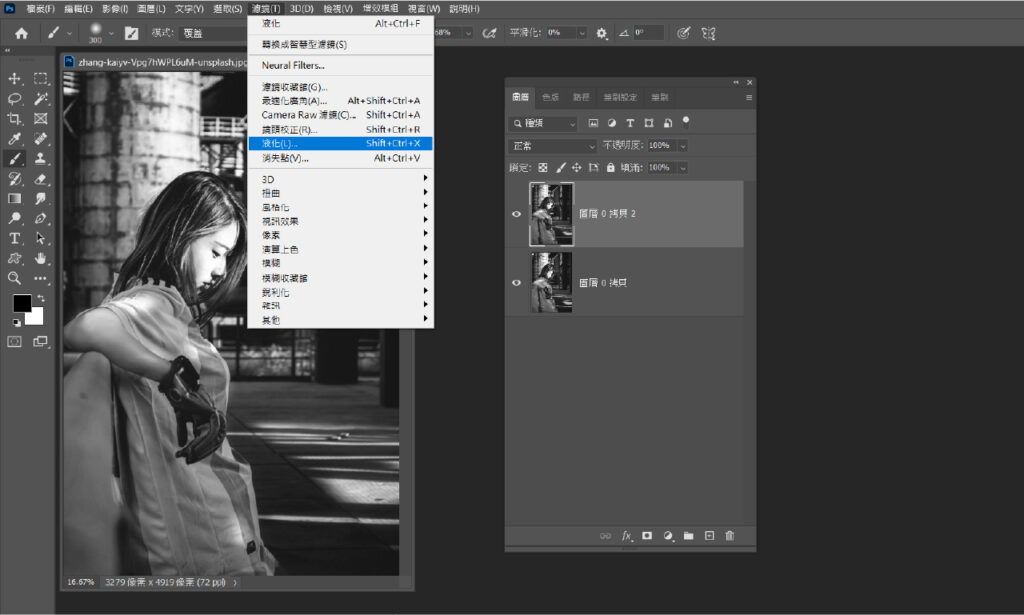
第五步:設定液化1
進入液化工具之後,在左方找到「凍結遮色片工具」,點選之後將主體畫面鎖定,避免等等液化之後會模糊,以這張圖來說我覺得臉很重要,是這張圖的主體,所以鎖定臉部範圍。
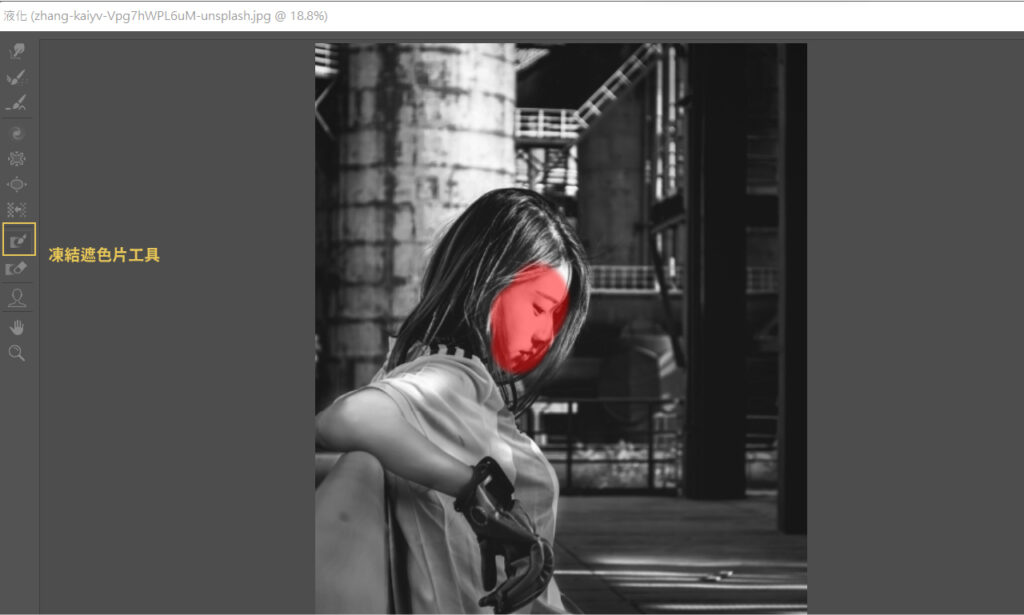
第六步:設定液化2
鎖定完範圍之後,接著點選「向前彎曲工具」,然後先勾選「鎖定邊緣」讓你再塗抹液化的時候邊緣不會跑掉。
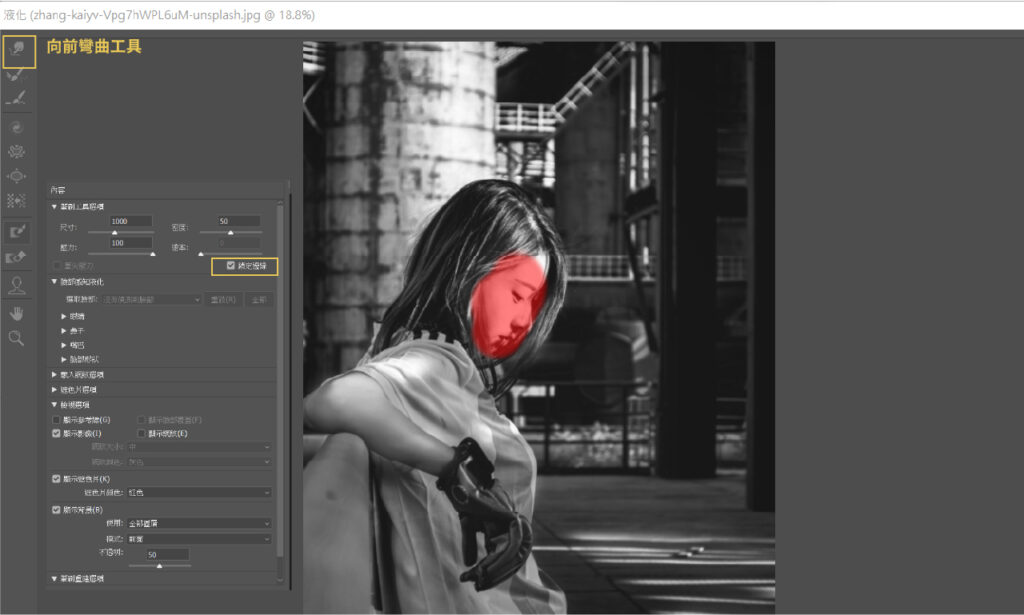
第七步:塗抹照片
最後就是開始塗抹照片做液化,當你在推的過程之中就會產生分色效果。

以上,就是這篇「時尚感的黑白風格照」的製作方式,動作算是相當簡單,除了人物之外也可以拼接一些照片變化,做完之後也歡迎到IG上Tag我跟我分享你的成品。
Jessie

